本文描述了如何通过边缘智能控制台管理您创建的无状态负载。所涉及的操作包括:编辑工作负载、更新副本数、编辑Yaml、重新部署、更新镜像、导出Yaml文件、删除工作负载、版本切换。
访问无状态负载列表
登录边缘智能控制台。
在左侧导航栏,从 我的空间 下拉列表选择一个空间。
在左侧导航栏,选择 应用管理 > 工作负载。
在无状态负载列表,使用 类型 筛选框查询 用户 类型的工作负载。
注意
用户 类型的无状态负载表示由您创建的无状态负载。只有这些无状态负载支持管理操作。
根据无状态负载是否使用模板创建,无状态负载支持的操作不同。
- 未使用模板创建的无状态负载支持以下操作:
编辑工作负载、更新副本数、编辑Yaml、重新部署、更新镜像、导出Yaml文件、删除工作负载 - 使用模板创建的无状态负载支持以下操作:
版本切换、重新部署、删除工作负载
编辑工作负载
说明
该操作只适用于未使用模板创建的无状态负载。
通过编辑工作负载,您可以修改工作负载的配置。
操作步骤
- 在无状态负载列表,找到要编辑的工作负载,单击 操作 列的 编辑。
- 在 编辑工作负载 页面,修改工作负载的配置,然后单击 保存。
您修改工作负载的配置后,新的工作负载配置会自动下发到运行该工作负载的节点。
编辑Yaml
说明
该操作只适用于未使用模板创建的无状态负载。
通过编辑 Yaml,您可以使用 Yaml 文件来修改工作负载的配置。
操作步骤
- 在无状态负载列表,找到要编辑的工作负载,单击 操作 列的 编辑Yaml。
- 在 编辑Yaml 页面,修改工作负载的 Yaml 配置,然后单击 保存。
说明
单击 Yaml 输入框右侧的对比代码图标,可以对比查看修改前后的 Yaml 内容。
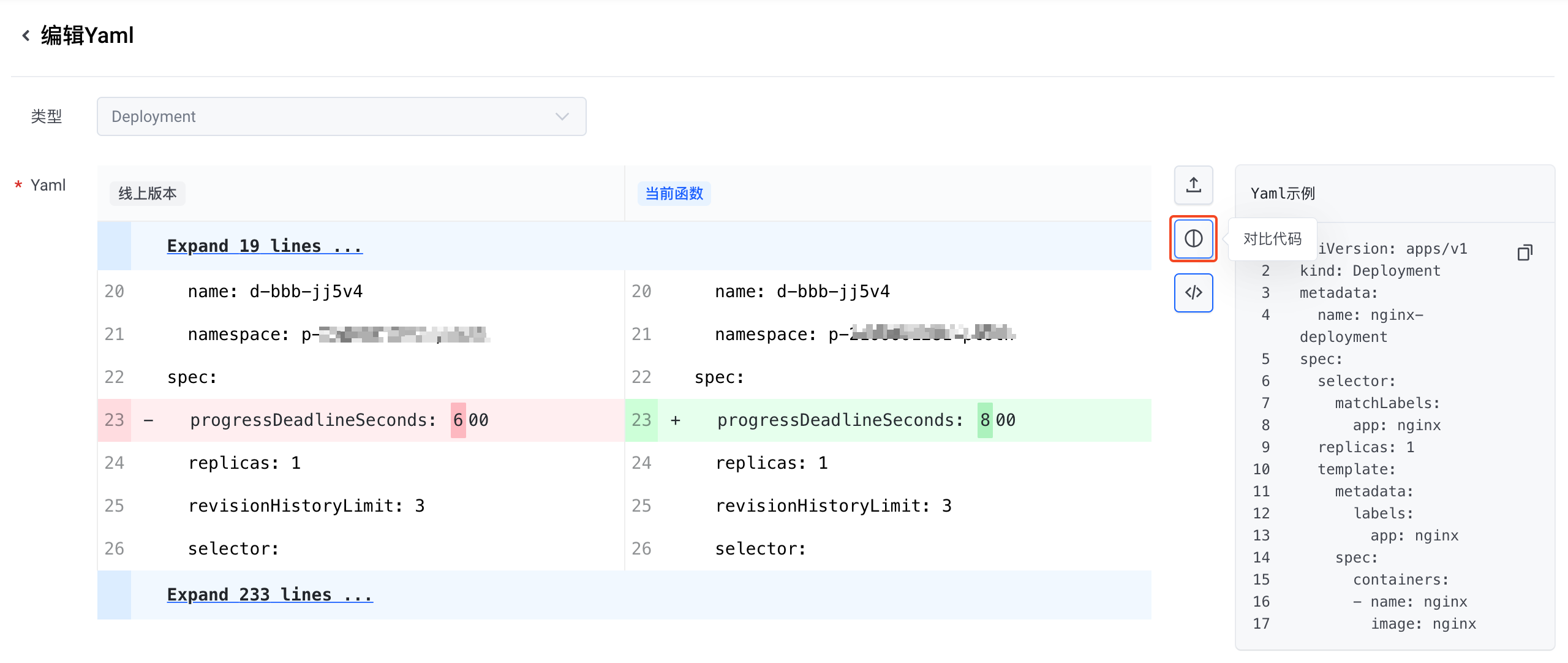
保存修改后,新的工作负载配置会自动下发到运行该工作负载的节点。
更新副本数
说明
该操作只适用于未使用模板创建的无状态负载。
通过更新副本数,您可以修改工作负载在节点上运行的副本数。
操作步骤
- 在无状态负载列表,找到要操作的工作负载,单击 操作 列的 更新副本数。
- 在 更新副本数 对话框,设置工作负载在节点上运行的副本数,然后单击 确定。
副本数的取值范围是 1~10。
更新镜像
说明
该操作只适用于未使用模板创建的无状态负载。
通过更新镜像,您可以修改容器的镜像地址。
操作步骤
- 在无状态负载列表,找到要操作的工作负载,单击 操作 列的更多图标,然后单击 更新镜像。
- 在 更新镜像 对话框,选择一个 容器,为选择的容器设置 镜像地址,然后单击 确定。
导出Yaml文件
说明
该操作只适用于未使用模板创建的无状态负载。
通过导出 Yaml 文件,您可以将工作负载的 Yaml 配置文件下载到本地计算机。
操作步骤
- 在无状态负载列表,找到要操作的工作负载,单击 操作 列的更多图标,然后单击 导出。
工作负载的 Yaml 文件(.yaml)将被自动下载到本地计算机。 - 前往浏览器的默认下载路径,获取下载的 .yaml 文件。
重新部署
通过重新部署,您可以向节点重新提交一次工作负载部署请求。
操作步骤
- 在无状态负载列表,找到要操作的工作负载,单击 操作 列的更多图标,然后选择 重新部署。
- 在弹出的对话框,确认提示信息无误后,单击 确定。
删除工作负载
如果不再需要某个工作负载,您可以将它删除。
注意
删除工作负载可能会使应用了该工作负载的业务受到影响,请谨慎操作。
操作步骤
- 在无状态负载列表,找到要删除的工作负载,单击 操作 列的更多图标,然后选择 删除。
- 在弹出的对话框,单击 删除。
版本切换
说明
该操作只适用于使用模板创建的无状态负载。
操作步骤
- 在无状态负载列表,找到要操作的工作负载,将光标放置在 所用模板 的值上,然后单击 更新版本。
说明
如果模板下有其他可用版本,那么 所用模板 的值旁边会显示
new图标。 - 在 版本切换 对话框,为工作负载重新选择 版本,然后单击 确定。
注意
仅支持选择当前应用模板下已经发布的版本。更多信息,请参见管理应用模板的版本。